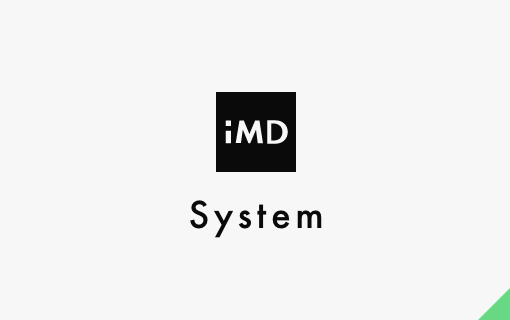システムエンジニア
Akihiro Shinozaki
2021.05.10 システム
Excelファイルから画像ファイルをまとめて取り出す方法
こんにちは。
今回のブログはタイトルの通り、Excelファイルから画像ファイルをまとめて取り出す方法をご紹介します。
簡単な手順でできるので、是非使ってみてください。
以下は、今回使用するサンプルのExcelファイルです。(3つの画像が添付されているファイルです。)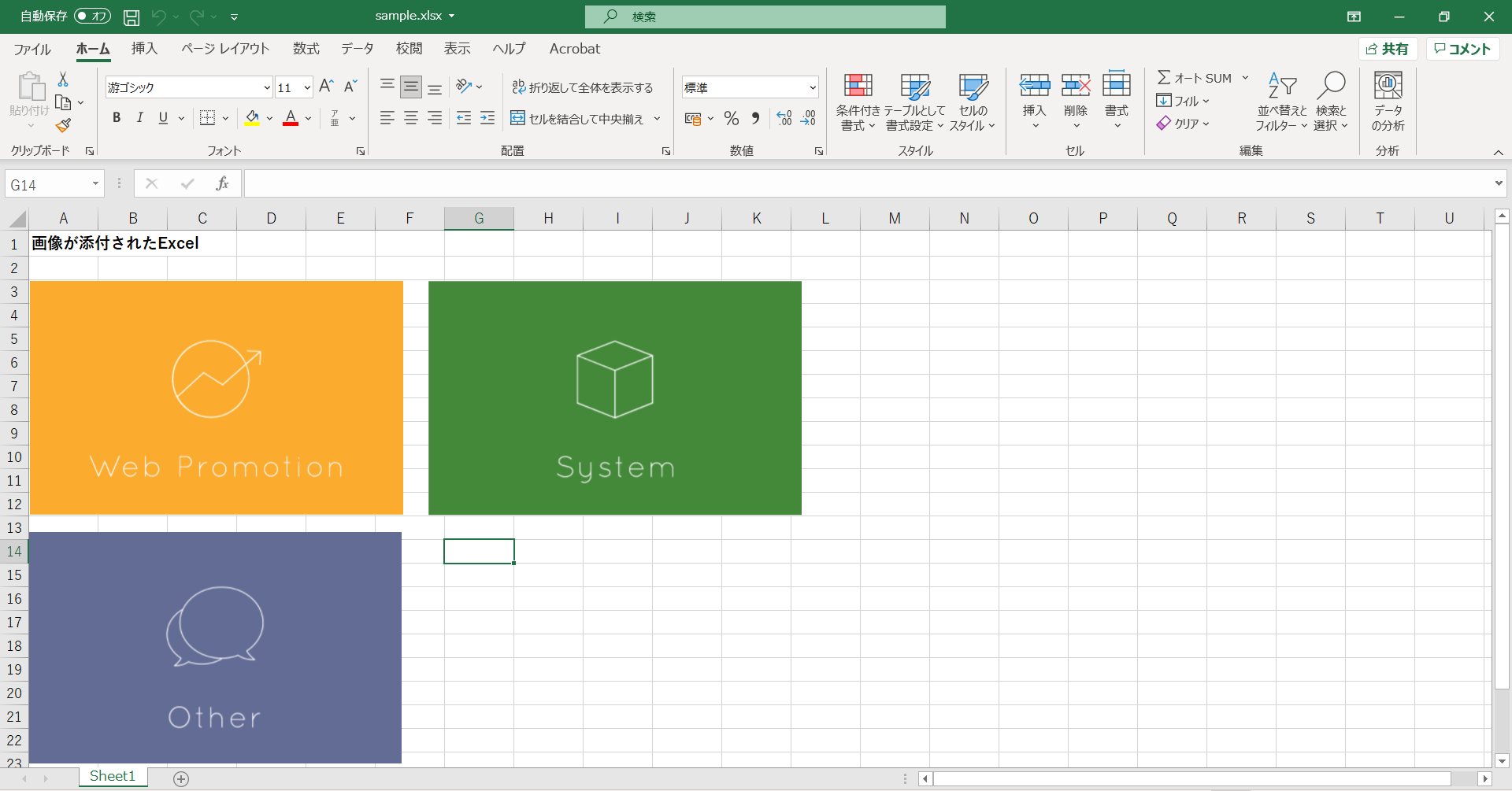
こちらのファイルから画像ファイルをまとめて取り出します。
STEP1. ファイルの拡張子をzipに変更
※作業の前に不安な人は予めExcelファイルをコピーしてバックアップを取っておきましょう。
画像を取り出したいファイルのフォルダに移動し、ファイルを選択後「名前の変更」を行います。
(ファイル選択後にF2キーを押すと、簡単に名前の変更ができます。)
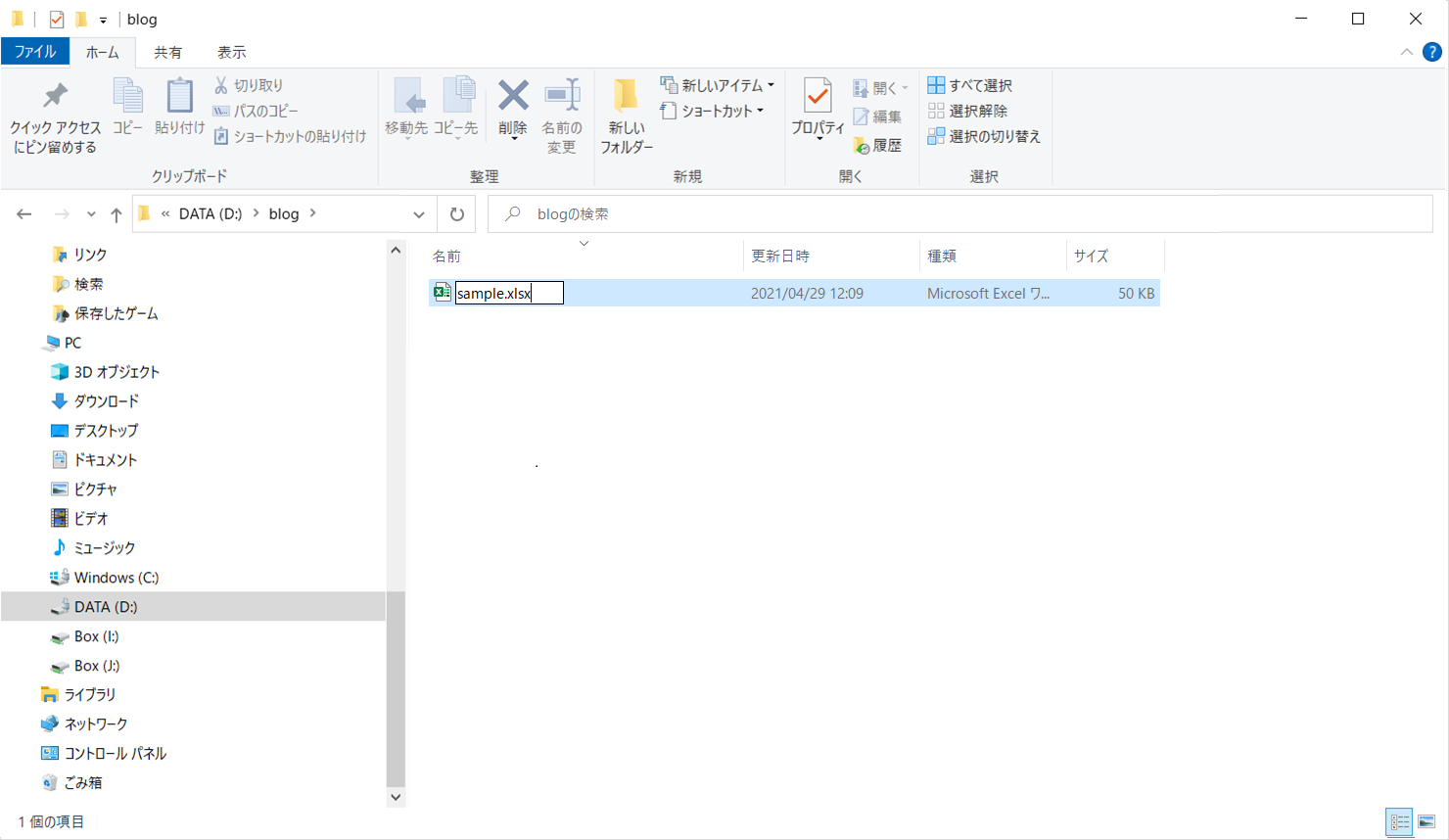
ファイル名の「.xlsx」の部分を「.zip」に変更します。
(警告のメッセージが表示されますが、そのまま「はい」を選択します。)
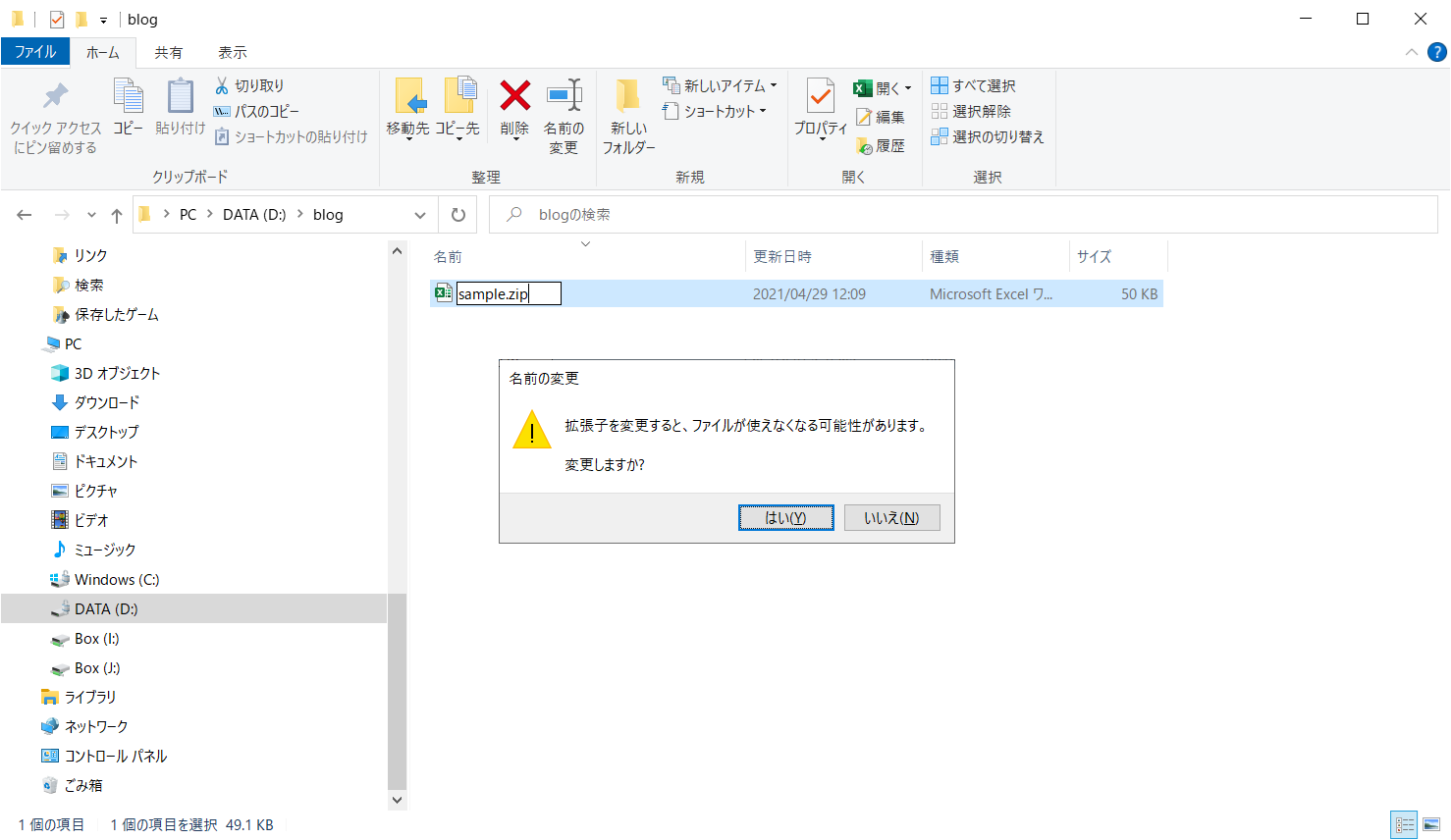
Excelファイルがzipファイル(圧縮ファイル)へ変更されます。
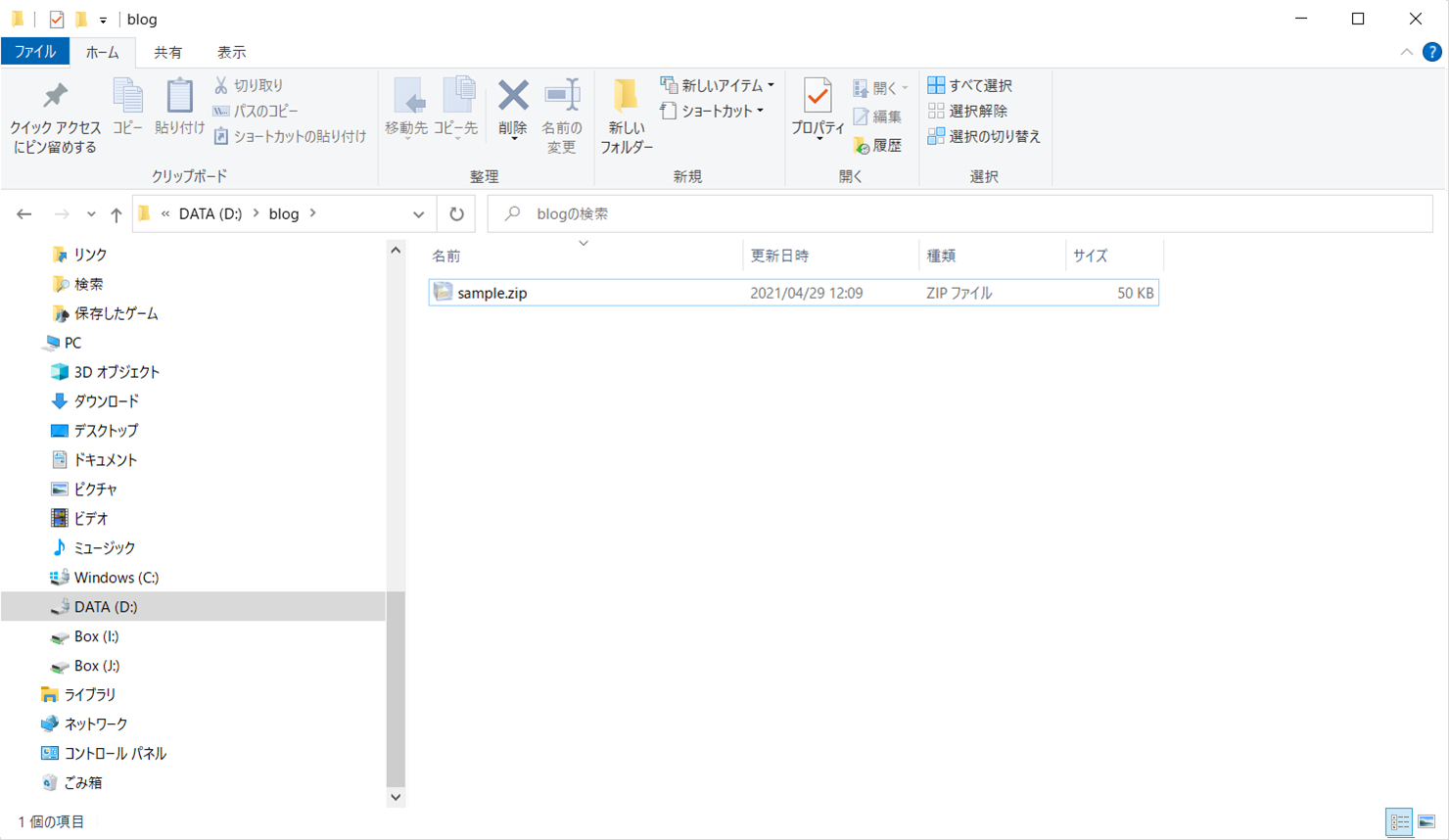
STEP2. zipファイルを解凍して画像ファイルを取り出す
zipファイルを選択して、ファイルの解凍を行います。(ファイル選択後、右クリック > 解凍)
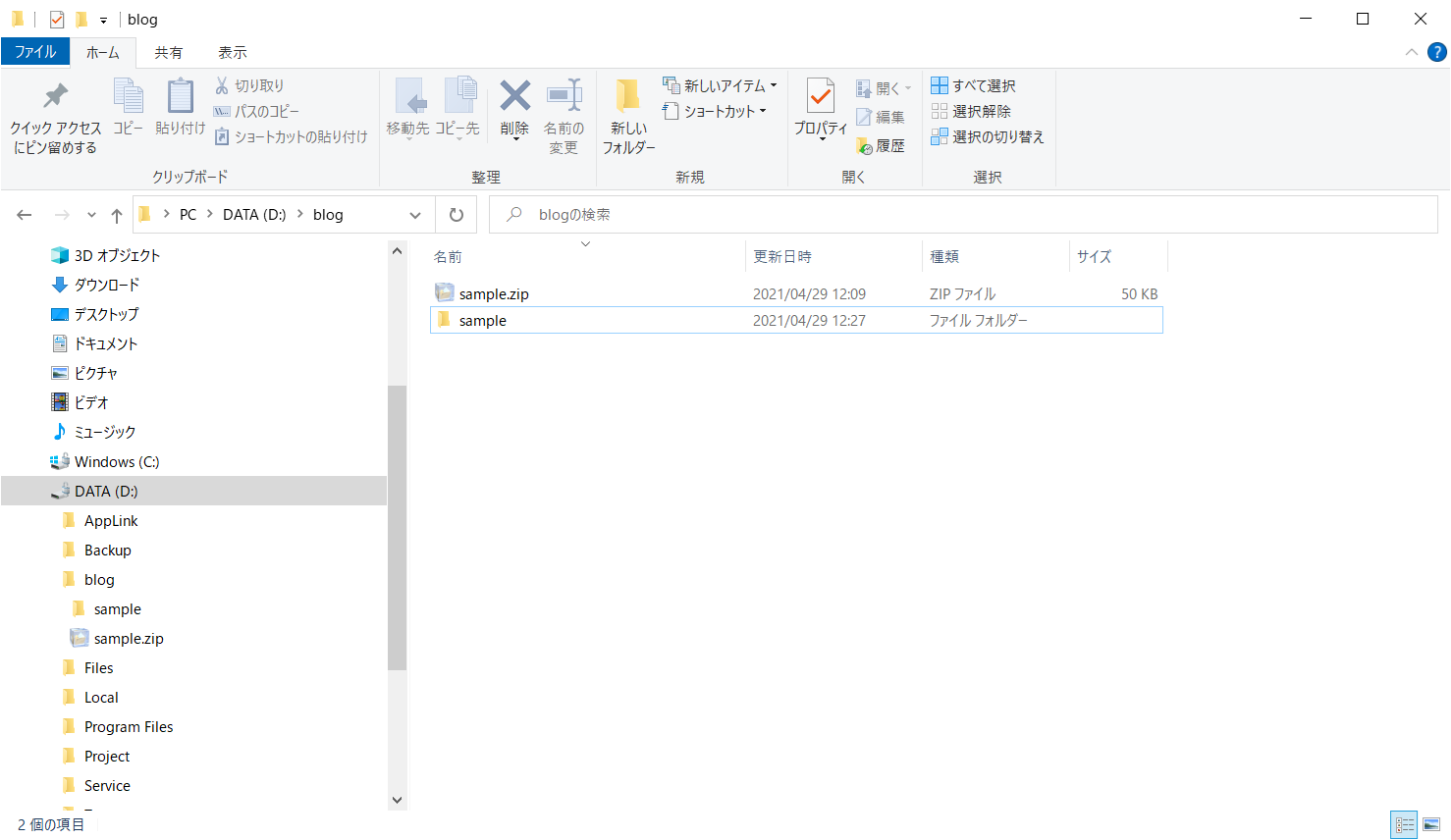
ファイルの解凍後は、前述のファイル名を変更する手順で「.zip」の部分を「.xlsx」に変更すれば
元のExcelファイルに戻ります。
解凍したフォルダに以下の順で移動すると、画像ファイルがまとめて格納されています。
(解凍フォルダ > xl > media)
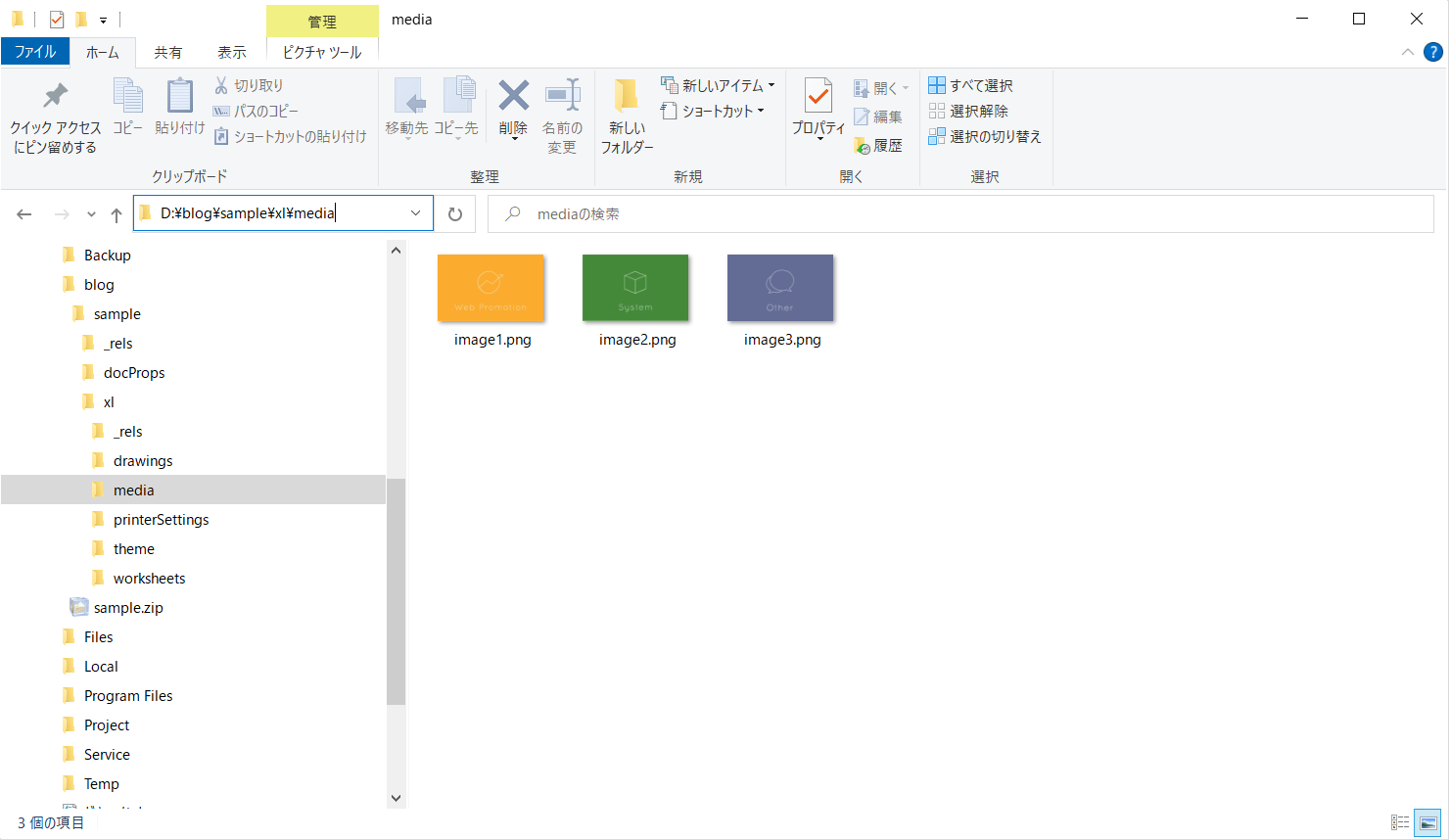
手順は以上です。
補足
今回ご紹介した方法でExcelファイルだけでなく、Wordファイル(.docx)でも同様に画像ファイルの取り出しができます。
但し、古い形式のファイル(.xls, .doc)ではできませんのでご注意ください。
それでは。